Навигация
Приклад 3. З'єднання віртуальної і фізичної мережі
8.5.3 Приклад 3. З'єднання віртуальної і фізичної мережі
Тепер припустимо, що ви вирішили створити кілька віртуальних комп'ютерів на одному базовому, об'єднати їх у віртуальну мережу, і з'єднати її з реальною мережею. При цьому мережева частина IP-адреси віртуальної мережі відрізняється від мережевої частини адреси реальній мережі. У цьому випадку система VMware знову конфігурується за варіантом "Host-only networking". Тільки тепер необхідно вказати Samba-сервера, що він повинен обслуговувати як інтерфейс з реальною мережею (або навіть декілька таких інтерфейсів), так і віртуальний інтерфейс vmnet1, на який працює віртуальна мережа. Робиться така вказівка шляхом коригування рядка "interfaces" у файлі / etc / smb.conf. Вона повинна прийняти наступний вигляд:
interfaces = <фізичні мережі> <віртуальна мережа>.1/24
де <фізичні мережі> - це список обслуговуються фізичних мереж, а <віртуальна мережа> - це мережева частина адреси, призначеного для віртуальної мережі. Припустимо для прикладу, що базовий комп'ютер має в реальній мережі адресу 209.220.166.34, а віртуальної мережі у варіанті "host-only" йому присвоєно адресу 192.168.0.1. Тоді зазначена рядок приймає вигляд:
interfaces = 209.220.166.34/24 192.168.0.1/24
або, задаючи маску мережі явним чином, так:
interfaces = 209.220.166.34/255.255.255.0 92.168.0.1/255.255.255.0
Докладніше про це див man-сторінку 5 smb.conf.
Якщо ви не пам'ятаєте, якою IP-адреса визначено віртуального інтерфейсу, дайте команду / sbin / ifconfig vmnet1.
8.6 Доступ до дисків віртуального комп'ютера з ОС базового
У всіх трьох розглянутих прикладах ми говорили тільки про те, як отримати доступ до дисків базового комп'ютера з віртуального. Однак можна поставити питання і навпаки: як отримати доступ до дисків віртуального комп'ютера з ОС базового? Очевидно, що за рахунок використання мережевих засобів таке завдання теж легко вирішується.
Якщо на базовому комп'ютері встановлено пакет Samba, то окремі каталоги на дисках віртуального комп'ютера vmware, що працює під Windows, можна монтувати в файловій системі Linux на базовому комп'ютері приблизно такою командою
[User] $ / usr / sbin / smbmount / / vmware / public / mnt/vm1-U user1
(Докладніше див документацію по Samba або сторінку man smbmount).
Рис. 18.11 ілюструє цю можливість. На ньому показано каталог на диску віртуального комп'ютера, змонтований у файлову систему Linux. При цьому у віртуальному комп'ютері запущено MS Word, про що свідчить наявність тимчасових файлів, створюваних цією програмою. А сам каталог в даному випадку проглядається з Linux за допомогою браузера Konqueror.
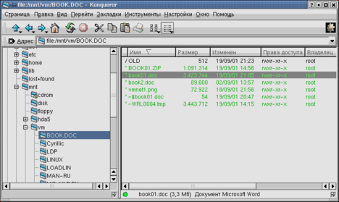
Рис. 18.11. Ресурс віртуального комп'ютера змонтований в каталог / mnt / vm в ОС базового комп'ютера (перегляд через Konqueror)
9. Кілька додаткових зауважень
9.1 Знову про застереження
На початку цієї глави було вже сказано, що одночасне звернення до диска двох різних операційних систем може призвести до неприємностей. Але про це доведеться нагадати ще раз у зв'язку з тільки що розглянутої можливістю отримання доступу до дисків за допомогою мережевих засобів. Не варто за допомогою таких засобів організовувати "кільце", змонтувавши диск Windows в один з каталогів Linux овой файлової структури, потім підключити Linux-диск як мережевий диск у провіднику Windows, а потім намагатися отримати доступ до цього диску з Windows. У операційної системи може "піти обертом".
Ще одна неприємність, з якою можна зіткнутися, пов'язана з тим, що в Linux не всі зміни відразу запам'ятовуються на диску. Наприклад, спроби зберегти файл, створений однією з Linux-програм, в каталозі, який знаходиться на примонтувати Windows-диску віртуального комп'ютера, можуть у деяких ситуаціях (зокрема, при вимиканні віртуального комп'ютера) привести до неприємних наслідків, аж до руйнування файлової системи.
9.2 Список користувачів, яким дозволений доступ до сервера Samba
Одним з останніх питань, що задаються конфігураційні скрипти vmware config.pl в тому випадку, коли ви встановили версію Samba-сервера фірми VMware, є пропозиція ввести імена і паролі користувачів, яким буде дозволено доступ в Samba-сервера. Якщо ви відмовилися від виконання цієї процедури на етапі конфігурування або хочете додати нових користувачів до цього списку, ви повинні виконати наступне.
1. Отримати права суперкористувача
[User] $ su
2. Виконати команду
[Root] # / usr / bin / vmware-smbpasswd vmnet1-a <username>
де <username> - це ім'я користувача, якого ви додаєте до списку.
3. Виконати те, що буде сказано у інструкціях, що з'являються на екрані (програма vmware-smbpasswd є варіантом стандартної програми smbpasswd. Якщо ви знайомі з останньою, ви можете використовувати будь-які її опції).
4. Покинути бюджет користувача root: [Root] # exit
Якщо ви отримаєте повідомлення "Unknown virtual interface" vmnet1 ", означає або у вас не використовується сервер Samba від VMware, або не задіяний варіант" Host Only "(який обслуговується цим інтерфейсом).
9.3 Як усунути "витік" пакетів з віртуальної мережі в реальну
Всі системи, що підтримують протоколи TCP / IP, зазвичай володіють здатністю відправляти далі ті IP-пакети, які призначені не їм (forwarding). Тому, якщо створена нами віртуальна мережа підключена до реальної мережі, в останній може істотно підвищитися трафік. Але це відбувається тільки в тому випадку, коли в системах, що входять у віртуальну мережу, не відключена функція форвардинг. За замовчуванням ця функція в більшості систем відключається, але все-таки варто цей момент перевірити, щоб не перевантажувати реальну мережу. Причому відповідне настроювання необхідно зробити як в ОС базового комп'ютера, так і в ОС віртуальних комп'ютерів.
В ОС Linux заборону форвардинг здійснюється шляхом запису "0" в спеціальний файл / proc/sys/net/ipv4/ip_forward; це можна зробити, наприклад, командою
[Root] # echo 0> / proc/sys/net/ipv4/ip_forward
9.4 Про застосування системи VMware
У рамках даної книги не знайшли відображення відповіді на багато питань, пов'язаних з установкою, конфігуруванням і роботою системи віртуальних машин, зокрема процедури підключення до віртуального комп'ютера периферійних пристроїв (принтери, модеми, ZIP-дисководи і т. д.). Однак, на мій погляд, ці питання не є актуальними для тих, хто орієнтується на перехід від роботи під Windows до переважного використання Linux. Дійсно, різні периферійні пристрої, напевно, легше і простіше підключити до фізичного комп'ютера, ніж до віртуального. Після цього доступ до таких пристроїв, як принтер або дисковод Zip від Iomega, можна отримати через мережу, як це було показано в розд. 18.8. А що стосується виходу в Інтернет через модем, то всі кошти для цього (програми доступу до мережі по телефонним каналам, браузери та системи перегляду електронної пошти) є і в Linux, так що немає ніякої необхідності організовувати такий доступ через віртуальний комп'ютер.
Єдина серйозна причина, за якою для користувача Linux стає необхідним застосування ОС від Microsoft і, відповідно, системи віртуальних машин, - це необхідність обмінюватися файлами з прихильниками Windows, які поки що становлять більшість користувачів комп'ютерів взагалі. Саме для обробки файлів у форматах, розроблених фірмою Microsoft, доводиться запускати VMware. Але саме ця система дозволяє здійснити поступовий перехід на використання Linux, так як дозволяє, з одного боку, продовжувати використовувати весь набір звичного ПЗ, освоєного користувачем Windows, і, з іншого боку, поступово освоювати вільні аналоги цього ПЗ, розроблені для Linux.
9.5 Трохи про швидкодії
Оскільки система VMware є емулятором, природно виникає думка про те, що прикладні програми будуть на ній працювати повільніше, ніж на фізичному комп'ютері, проте досвід показує, що якщо додаткове уповільнення і є, воно так невелика, що практично непомітно. Більш того, я провів серію тестів за допомогою програми Sandra SiSoft, результати яких мене просто вразили. Деякі тести показують, що швидкодія віртуального комп'ютера з NT 4.0 за деякими параметрами вище, ніж швидкодія базового комп'ютера, що працює під тією ж ОС безпосередньо. Звичайно, швидкодія істотно залежить від ресурсів базового комп'ютера. Я починав освоювати систему VMware на комп'ютері з ОЗУ 64 Мбайт і процесором 233 МГц, де все в загальному-то працювало, але уповільнення роботи ОС на віртуальній машині було дуже помітно. Зараз я використовую базовий комп'ютер з процесором Pentium III 733 MHz і 128 Мбайт ОЗУ. Пам'ять я поділив між двома ОС порівну і уповільнення у швидкодії вже непомітно. Саме обсяг оперативної пам'яті є самим критичним параметром для використання системи віртуальних машин. Судячи з мого досвіду, 64 Мбайт фізичної ОЗУ все ж таки мало, а при 128 вже можна працювати досить комфортно.
9.6 Про першоджерела
Єдиним джерелом інформації при написанні цієї глави (а також статей [П20.7, П20.8]) були матеріали з сайту фірми VMware (http://www.vmware.com). Російськомовних публікацій про систему VMware поки практично немає крім двох статей автора [П20.7] та [П20.8] (зміст яких практично збігається зі змістом цієї глави) та статті [П20.5]. Додаткову інформацію російською мовою можна знайти на сайтах [П20.4, П20.5]. Якщо вас зацікавила система віртуальних машин, - встановіть її та експериментуйте, вона коштує того, щоб витратити на неї час.
Похожие работы
... були скомпільовані як модулі, необхідно командою make modules призвести перекомпіляцій модулів. Докладніше про компіляції ядра можна дізнатися в [5]. Підготовка ядра для віддаленого завантаження Щоб ядро можна було завантажувати через мережу за допомогою Etherboot або Netboot, воно має бути спеціальним чином підготовлено. Для цього служить програма mknbi, що входить в пакет mknbi (при створенні ...
... чного письма. При цьому поточний стан звичайної ОС повністю зберігається, і до нього можна легко повернутися зворотним поворотом ключика. Загалом, простір для застосовності технологій віртуалізації на роботі і в побуті є, і питання його грамотного використання з новітніми процесорами Intel тепер лягає на плечі відповідного програмного забезпечення, яке поки що не отримало широкого розповсюдження ...
... викликами. Цей режим дещо менш продуктивний, але дає значну перевагу з точки зору зручності експлуатації. Таким чином реалізовано, наприклад, віртуальні ПК VMWARE Workstation і GSX Server. Саме так працює і Microsoft Virtual Server 2005, який встановлюється поверх існуючої інсталяції Windows 2003/XP як системна служба. Virtual Server в середовищі Windows XP У якості базової операційної ...
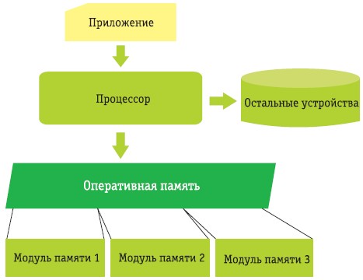
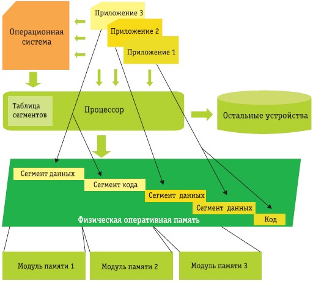
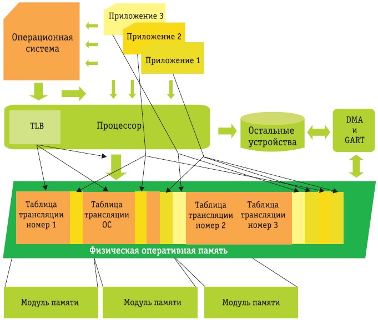
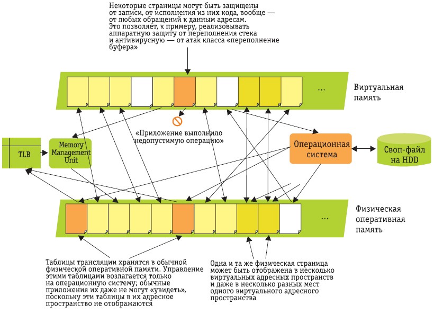
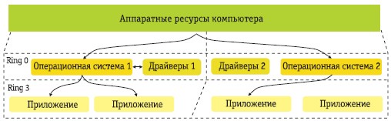
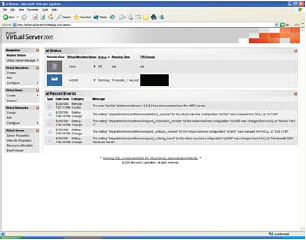
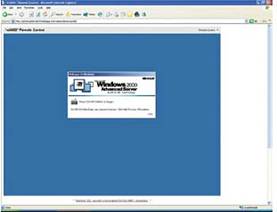
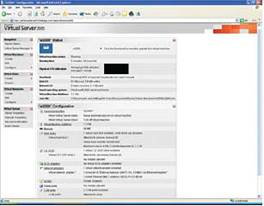
0 комментариев